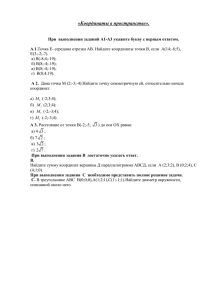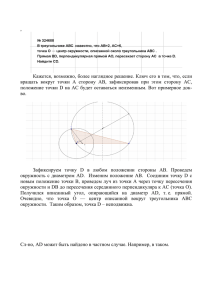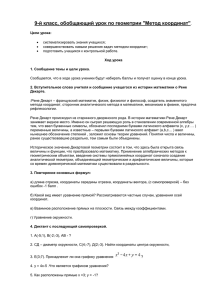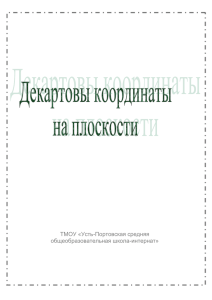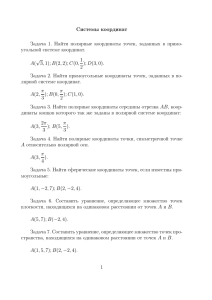проект demo center - Школа программирования Алиса
advertisement
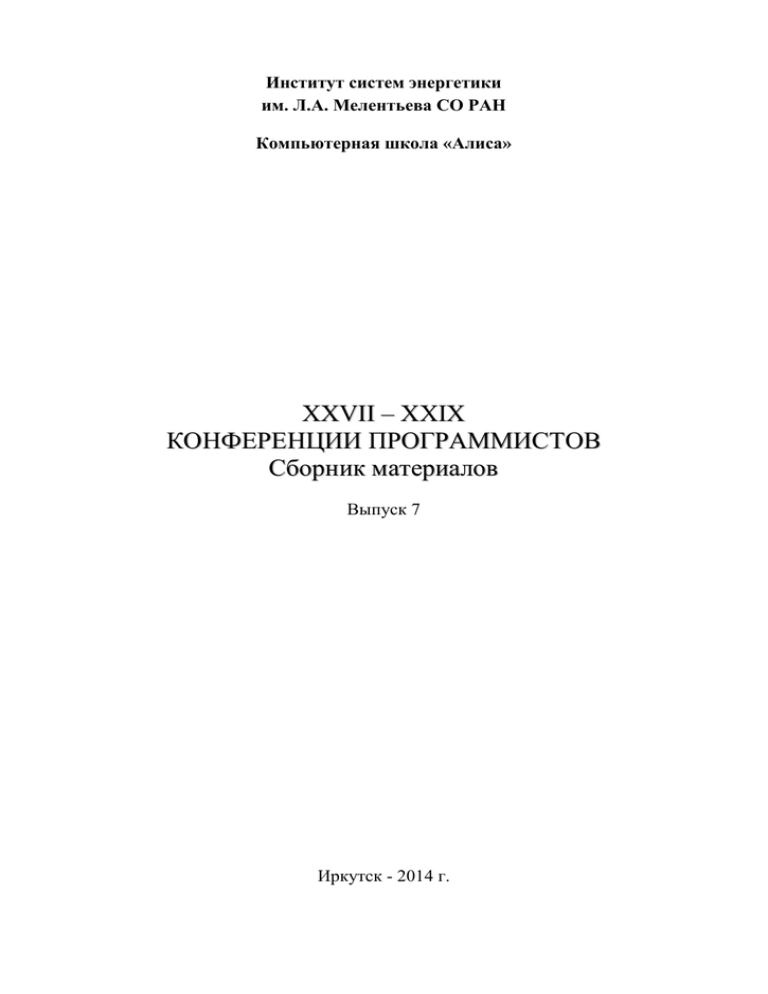
Институт систем энергетики им. Л.А. Мелентьева СО РАН Компьютерная школа «Алиса» XXVII – XXIX КОНФЕРЕНЦИИ ПРОГРАММИСТОВ Сборник материалов Выпуск 7 Иркутск - 2014 г. УДК 681.142.2 Сборник материалов XXVII - XXIX конференций программистов. – Иркутск: ИСЭМ СО РАН, 2014. – 28 с. Сборник содержит описание программ, представленных на конференции программистов в Иркутске и может оказаться интересным и полезным начинающим и опытным программистам, а также преподавателям. Главный редактор: Сташуль Т.В. Редакторы: Мокрый И.В., Орехов А.Б., Розинов С.В. © Институт систем энергетики им. Л.А. Мелентьева СО РАН, 2014 2 Содержание Построение эквипотенциальных поверхностей.......................................... 4 Матричный калькулятор .............................................................................. 12 Проект Demo Center ..................................................................................... 17 Язык программирования базовых планиметрических построений «ЭЛЬГЕО» ..................................................................................................... 20 Тетрис ............................................................................................................ 31 Распознаватель одиночного символа .......................................................... 35 3 Построение эквипотенциальных поверхностей. Пенсионеров Иван, 10 класс, лицей ИГУ Постановка задачи Данная работа является начальным этапом решения задачи визуализации распределения зарядов на проводнике под действием электрического поля и звучит так: построение эквипотенциальных поверхностей вокруг систем зарядов. Эквипотенциальная поверхность — это поверхность, на которой скалярный потенциал данного потенциального поля принимает постоянное значение [1,2,3,4]. Проекция. Сначала решим небольшую геометрическую задачу. Нам даны две системы координат, угол между ними и координаты точки А (ax и ay) во второй системе. Необходимо найти координаты точки А в первой системе координат (Рис. 1) . Y Y’ A ay X’ ax’ ay’ ᴪ O ax X Рис. 1 Пусть угол AOX=α, ОА=a. Тогда: ax =a*cos(α) ay =a*sin(α) ax’= a*cos(α-ᴪ)= a*cosα*cosᴪ+a*sinα*sinᴪ= ax *cosᴪ+ ay *sinᴪ ay’= a*sin(α-ᴪ)= -a*cosα* sinᴪ +a*sinα*cosᴪ= -ax* sinᴪ + ay*cosᴪ 4 Теперь, полагая первую систему координат конечной, а вторую начальной (угол поворота в таком случае считаем равным ᴪ), получаем: ax= ax’ *cosᴪ- ay’ *sinᴪ ay= ax’* sinᴪ+ ay’* cosᴪ Иначе можно записать так: Матрица 2 х 2 из этой формулы – это матрица поворота в двухмерном пространстве. Умножая её на вектор, мы получим его координаты в исходной системе координат. Несложно перейти к трёхмерному пространству. Просто будем вращать точку последовательно вокруг каждой оси. Тогда вращение вокруг оси x: , вращение вокруг оси y: , вращение вокруг оси z: . Перемножив эти матрицы, мы найдём матрицу поворота в трёхмерном пространстве, задаваемую тремя углами поворота [5]. С помощью неё мы при помощи ортогональной проекции (т. е. отбрасывая третью координату) можем, выбрав точки, построить, например, оси координат и приводить их в любое положение. В продолжение работы я хочу ввести центральную (перспективную) проекцию. 5 Поверхность Если некоторая поверхность задаётся условием z = f(x,y), то мы можем построить поверхность, вычислив значение z для «узловых» значений x и y в решётке с заданной нами частотой, причём каждому [i, j] «узлу» нужно поставить в соответствие [i, j] элемент массива. Мы получим двухмерный массив точек с координатами (x; y; f(x, y)). Обработаем их с помощью матрицы поворота. Соединив каждую [i, j] точку с точками [i-1, j] и [i, j-1] линиями, мы получим сетку, которую взгляд воспринимает как поверхность (Рис. 2). Поверхность z = sin(x) + cos(y) выглядит так: Рис. 2 Сферическая и цилиндрическая системы координат В некоторых частных случаях, для построения поверхности, мы можем воспользоваться сферической или цилиндрической системой координат. Разберём на примере построения сферы, как с ними работать. Сферическая система координат. Работая в этой системе, мы как будто «разрезаем» фигуру, как круглый торт: от центра к краям (Рис. 3). В этом случае, как и в предыдущем, мы будем создавать массив точек. Координата каждой точки зависит от трёх параметров: , – углов в градусах и Рис. 3 радиуса r (в данном случае он постоянен, т.к. мы изображаем сферу, однако он может сложным образом зависеть от углов). Взяв, например, α = 0,20,40,80…180 и β = 0,20,40…360, мы можем вычислить координаты точек для каждой комбинации значений α и β: 6 Z = r*sin(β) X = r*sin(α)*cos(β) Y = r*cos(α)*cos(β) Поставив в соответствие каждому значению α некоторое i, а каждому β некоторое j, мы получим массив точек размерностью i на j. Если, как и в предыдущем случае, соединить каждую [i, j] точку с точками [i-1, j] и [i, j-1] линиями, мы получим изображение сферы. Эту систему координат можно использовать лишь с фигурами, для которых найдётся точка, для которой отрезок, соединяющий её с любой точкой поверхности, не имеет других общих точек с этой же поверхностью. Цилиндрическая система координат. В этой системе мы разрезаем фигуру уже как батон или колбасу (Рис. 4). Координата каждой точки зависит от: координаты точки на оси z, 0 ≤ α ≤ 360 – угла в градусах, r – радиуса. Для сферы r = R - z2, где R – радиус сферы. Рис. 4 Взяв, например z = -5, -4…5 и α = 0,20…360 и вычислив координаты точек для каждой комбинации значений z и α следующим образом: Z=z X = (R - z2)*cosα Y = (R - z2)*sinα а затем, поставив в соответствие каждому значению z некоторое i, а каждому α некоторое j, мы получим массив точек размерностью i на j. Метод соединения прежний. Эту систему координат можно использовать, только с фигурами, для которых найдётся такая прямая, перпендикуляр к которой из любой точки поверхности не имеет других общих точек с этой же поверхностью. Сравним изображения сферы, полученные с помощью сферической (слева) и цилиндрической (справа) системы координат. Разница хорошо заметна у «полюсов» (Рис. 5). 7 Рис. 5 Эквипотенциальные поверхности для системы из двух положительных зарядов Пусть два положительных заряда q расположены на расстоянии 2d друг от друга. Задача симметрична относительно оси Z, поэтому будем использовать цилиндрическую систему координат. В задаче очевидны два случая, в зависимости от искомого значения потенциала (Рис. 6): Z Z X X Рис. 6 Т. е. поверхность может быть разрывной, а может быть и цельной. Потенциал в каждой точке равен: (1), 8 где r2 = x2 + y2. Чтобы выбрать случай, нам необходимо найти те точки, где поверхность пересекает ось Z, т. е. где r = 0. Получаем: Решаем относительно z. В любом случае найдутся: Это координаты «крайних» пересечений. Если , то также найдутся Это координаты «внутренних» пересечений. Если нашлись только два корня, то мы будем строить одну поверхность, от одного «крайнего» корня, до другого. Если четыре, то будем строить две поверхности: от наибольшего «крайнего» до наибольшего «внутреннего» и наоборот. Как мы помним, для нахождения точек в цилиндрической системе координат необходимы координата, радиус и угол. Искомые промежутки z найдены, задача симметрична относительно оси Z, следовательно, 0 ≤ α ≤ 360 градусов. Необходимо найти r. Т. е. решить уравнение относительно r. Будем решать его методом дихотомии. Для этого необходимо найти такое a, при котором 9 и такое b, при котором Это не трудно сделать для a = 0 и для достаточно большого значения b. Далее мы подставим в выражение значение (a+b) / 2. Если оно окажется меньше нуля, то а присваиваем (a+b) / 2, если больше, то b присваиваем (a+b) / 2. Повторяем это до тех пор, пока разница между a и b не станет достаточно маленькой. После этого r = (a+b)/2. Теперь мы можем построить искомую поверхность из начальной (Рис. 7,8): Рис. 7 Рис. 8 Таким образом, можно получать достаточно красивые и точные изображения различных поверхностей; кроме того, этот способ экономичен в смысле потребления ресурсов компьютера. Но вместе с тем, этими методами довольно сложно строить многие фигуры, так как они узкоспециализированы. 10 Построение поверхности произвольно заданной функции Пусть значение потенциала задаётся некоторой функцией f(x, y, z), где x, y, z — координаты. Если мы выберем некоторую область пространства, разобьём её на ячейки и вычислим в каждой из них значение потенциала, то сможем сказать, в каких точках он принимает искомое значение. Отметив их, мы получим такое изображение (для сферы) (Рис. 9): Рис. 9 Также можно различными методами соединять эти точки, например, соединяя каждую точку с двумя ближайшими к ней другими точками (Рис. 10). Рис. 10 Этот метод универсален, подходит для построения любой функции. Однако по ресурсам уступает предыдущему, менее точен, создаёт менее красивое изображение [6,7]. 11 Заключение В данной работе были рассмотрены несколько методов построения эквипотенциальных поверхностей и написаны программы, реализующие эти методы на компьютере. Литература 1. А. А. Пинский, О.Ф. Кабардин «Физика 10 класс», 13-е издание, Москва, «Просвещение», 2011г 2. http://fizportal.ru 3. http://virlib.eunnet.net 4. http://edu.dvgups.ru 5. http://www.alexeyspace.ru 6. http://delphi.support.uz 7. http://www.realcoding.net Матричный калькулятор Чернов Антон 11 класс, лицей ИГУ Введение Целью данной работы является создание калькулятора, производящего операции с матрицами и скалярами. С алгебраической точки зрения, матрица – это математический объект, записываемый в виде прямоугольной таблицы элементов, которые являются вещественными числами. Число строк и столбцов определяют размерность матрицы. Если число строк равно числу столбцов, то такая матрица называется квадратной. В текстовом виде матрица может быть представлена как совокупность строк. Каждая строка состоит из разделенных пробелами чисел с десятичной точкой. Скаляр — величина, константа или переменная, каждое значение которой может быть выражено одним числом. Примерами скаляров в физике являются: длина, время, масса, плотность, температура и т. п. Важно отметить, что не каждая величина, отображаемая вещественным числом, является скаляром, а только та, которая инвариантна (неизменна) относительно преобразований системы отсчета. 12 Типичным примером величины, выражающейся одним числом, но не являющейся скаляром, является одна из координат вектора в каком-то произвольно выбранном базисе (при почти любом изменении базиса координата не останется неизменной, она, таким образом, не инвариант) [1, 3]. Устройство программы В программе реализованы следующие операции: Сложение матриц Сложение матриц A + B есть операция нахождения матрицы C, все элементы которой равны попарной сумме всех соответствующих элементов матриц A и B, т.е. cij aij bij , i [1; m], j [1; n] Умножение матрицы на матрицу Умножение двух матриц есть операция вычисления третьей матрицы, элементы которой равны сумме произведений элементов в соответствующей строке первого множителя и столбце второго, т.е. если C A B , то элементы матрицы C определяются по следующей формуле: n cij aik bkj i [1; m], j [1; n] k 1 Умножение возможно только если количество столбцов первой матрицы равно количеству строк второй. Умножение матрицы на скаляр Умножение матрицы на скаляр достигается путем умножения каждого элемента матрицы на данный скаляр. Обратные матрицы Квадратная матрица является вырожденной, если ее строки или столбцы 1 линейно зависимы. Обратная матрица — это такая матрица A , при умножении которой на исходную получается единичная матрица E: A A1 A1 A E Квадратная матрица имеет обратную только тогда, когда она не вырождена. Для вырожденных квадратных матриц обратных матриц не существует. Нахождение обратной матрицы методом Гаусса Чтобы найти матрицу, обратную матрице А, необходимо записать расширенную матрицу, в левой части которой находится исходная матрица А, а в правой единичная. Приведя левую часть расширенной матрицы к единичной, применяя метод Гаусса, правая часть будет являться обратной матрицей к ис1 ходной, то есть A . 13 Вычисление определителя методом Гаусса Квадратная матрица приводится к треугольному виду, тогда определитель равен произведению элементов главной диагонали. Интерфейс программы Верхние три поля служат для выбора объектов: матриц, скаляров и выражений (Рис. 1). Рис. 1 Текстовое поле необходимо для ввода значений элементов матрицы или значений скаляров. Сетка служит для отображения и редактирования элементов матрицы [2]. В верхнем меню представлены следующие пункты: 1. MainMenu – Компонент представляет собой верхнее меню, в котором содержатся следующие пункты: «Load» - позволяет загружать объекты и выражения «Save» - позволяет сохранять объекты и выражения «Settings» - позволяет настраивать такие параметры как количество знаков после запятой в отображении значений скаляров и элементов матриц. 2. ComboBox1 – компонент предназначен для выбора матрицы; при выборе элементы текущей матрицы будут отображены в сетке. 3. ComboBox2 – компонент предназначен для выбора скаляра; при выборе значение скаляра отобразится в текстовом поле. 4. ComboBox3 – в третьем поле содержится список выражений; при выборе выражение попадает в текстовое поле, после чего его значение можно вычислить или редактировать само выражение. 5. Edit1 – текстовое поле для редактирования элементов матрицы или значения скаляра. 14 6. StringGrid1 – сетка, в каждой ячейке которой находятся соответствующий элемент текущей матрицы. 7. Button1 – кнопка, при нажатии на которую вычисляется значение текущего выражения. Создание объектов Для того чтобы создать матрицу необходимо правой кнопкой мыши щелкнуть по полю, содержащему список матриц, и в открывшемся меню выбрать пункт «Create» (Рис.2). В открывшемся окне необходимо ввести имя матрицы в первом поле, количество строк в следующем поле и количество столбцов в последнем поле, после чего нажать кнопку «Create». Создавшаяся матрица будет автоматически выбрана в качестве текущей, и ее элементы отобразятся в сетке. Рис. 2 Рис. 3 Для того чтобы создать скаляр необходимо правой кнопкой мыши щелкнуть по полю, содержащему список скаляров, и в открывшемся меню выбрать пункт «Create» (Рис. 3). В открывшемся окне необходимо ввести имя скаляра в первом поле и его значение в следующем поле, после чего нажать кнопку «Create». Создавшийся скаляр будет автоматически выбран в качестве текущего, и его значение отобразится в поле для редактирования. Редактирование объектов Для того чтобы отредактировать матрицу, необходимо выбрать матрицу как текущий объект путем нажатия левой кнопкой мыши на компонент ComboBox1, а затем два раза щелкнуть левой кнопкой мыши по области сетки, после чего программа перейдет в режим редактирования: поля для выбора объектов и поле для выбора выражений скроются. Выбрав любой элемент матрицы из сетки и кликнув по нему левой кнопкой мыши, пользователь увидит его значение в поле для редактирования. После того, как редактирование элемента закончено, необходимо нажать «Enter» или щелкнуть вне поля редактирования. После того, как редактирование матрицы закончено, двойной щелчок по области сетки выведет программу из режима редактирования. 15 Для редактирования скаляра достаточно выбрать скаляр в виде текущего объекта путем нажатия левой кнопкой мыши на компоненте ComboBox2, и затем редактировать его значение в поле для редактирования. Когда редактирование закончено, необходимо нажать «Enter» или щелкнуть вне поля редактирования. Матричные выражения Матричные выражения представляют собой выражения, операндами которых являются матрицы, представленные их именами вида , где , и - имена матриц. Синтаксис выражения и анализ выражения Язык выражений должен быть строго формализован. Ниже приведены синтаксические диаграммы, описывающие матричные выражения (Рис. 4). Expr - Add Add Mult - Mult Transp Mult Mult Имя матрицы Имя скаляра Вещественное число Expr Рис. 4 Expr – само выражение; Add – слагаемое; 16 Mult – множитель; Анализ осуществляется в соответствии с представленными диаграммами. Диаграммы являются только необходимым условием правильно записанного выражения, а достаточным условием является соответствие размерностей участвующих в выражении матриц. Заключение Цель, поставленная при написании данной работы, была достигнута. Мною был создан калькулятор, способный выполнять операции, как с матрицами, так и с числами, а также вычислять значения матричных выражений. Литература 1. http://Wikipedia.org 2. http://DelphiLab.ru 3. http://Reshmat.ru Проект Demo Center Салаев Василий 11 класс, школа 63 МОУ ДОД ЦДТТ Постановка задачи В настоящее время существует проект PHP Devel Studio [1]. Это среда программирования для написания Windows-приложений на языке PHP. После знакомства с этим проектом появилось желание создать централизованный сервис по работе в этой среде. К сожалению, продукт PHP Devel Studio не располагает нужной документацией и не слишком удобен при обмене проектами, статьями, уроками, видеоматериалами. И у меня возникла идея создать сайт, который выведет сообщество PHP Devel Studio на новый уровень, объединит все материалы в одном ресурсе и даст богатый опыт в создании CMS лично для меня. Основной задачей моего проекта является оказание помощи новичкам в изучении среды PHP Devel Studio и предоставление наиболее полной базы знаний и ответов на многие вопросы по работе в этой среде. Следующая по важности задача — способствовать объединению сообщества, создав чат для общения и помощи, осуществить возможность выкладывать свои материалы пользователям сообщества и дать средства для удобной разработки приложений в команде. 17 Краткое содержание работы При создании сайта я руководствовался накопленным опытом других авторов сообществ [2], таких, например, как сайт для желающих научиться программировать компьютерные игры. Мне понравилось внушительное наполнение этого сайта. Чтобы решить поставленные задачи, необходимо было ответить на следующие вопросы: 1. Какова должна быть архитектура сервера? 2. Какую базу данных использовать? 3. Способ взаимодействия с клиентской частью? 4. Какова будет клиентская часть? Было решено, что весь функционал будет разбит на модули: работа с материалами, пользователями, авторизацией, чатом и т.д. Работа с модулями будет происходить через один скрипт посредством HTTP запросов с указанием action(действия) и параметров. В качестве базы данных была взята система MongoDB — документоориентированная СУБД. Эта база имеет отличные показатели скорости по сравнению с SQL базами и имеет более понятный и продуманный механизм запросов, что делает разработку проще. Для обмена данными между сервером и клиентом было решено использовать JSON. Api будут передаваться через параметры HTTP запроса, а результатом будет JSON массив. Первая версия сообщества будет работать через программу, написанную на PHP Devel Studio, после будет написано web- приложение к браузеру, для реализации возможности работы с сообществом без клиента. На данный момент удалось создать архитектуру серверной части программы. Иными словами, разработана схема, позволяющая расширять возможности системы. Конечно, это не исключает каких-то изменений схемы в будущем. 18 Схема взаимодействия клиента сервера на примере авторизации: Составление запроса со стороны клиента Отправка данных PHP скрипту на сервере Выполнение запроса Отправление результата в формате JSON клиенту Что касается клиентской части, то она может работать с большей частью функционала сервера. Заключение После того, как проект будет анонсирован и запущен, предполагается начать работу над улучшением сайта, учитывая мнения пользователей, а также вести параллельно работу по переносу серверной части проекта на NodeJS. Планируется написание web-приложения, как альтернативы программному клиенту сообщества, что, на мой взгляд, будет способствовать увеличению аудитории. Потребуется также постоянная текущая работа по наполнению базы данных. Дальнейшее развитие проекта, учитывая мнение сообщества, переход на другие серверные решения, такие как NodeJS. Благодаря данному проекту получен большой опыт в создании CMS, а сам проект в будущем обещает стать отличным ресурсом для новичков и профессионалов в среде PHP Devel Studio. 19 Литература 1. http://develstudio.ru/ 2. http://gcup.ru/ Язык программирования базовых планиметрических построений «ЭЛЬГЕО» Чекан Михаил 9 класс, школа 21, МОУ ДОД ЦДТТ Введение В школьном курсе геометрии большое место занимают построения с помощью циркуля и линейки [1]. Этими нехитрыми инструментами строятся различные чертежи, иллюстрирующие различные теоремы и задачи. Автор данной работы задумал реализовать такие построения с помощью компьютерной программы. Главный вопрос, который возник в начале работы: как находить точки пересечения между различными объектами (прямыми и окружностями), ведь в этих построениях кроме двух чертежных инструментов участвует ещё один инструмент – человеческий глаз, а точнее, человеческий мозг вкупе со зрением. Ведь человек сам «на глаз» определяет пересечение линий, понимает, где и что надо достроить для нахождения, например, перпендикуляра к стороне треугольника. Следовательно, нужно было придумать способы, которые заставили бы компьютер «видеть» точки пересечения. Вначале была поставлена главная цель – реализация алгоритмов для геометрических построений циркулем и линейкой в двухмерной декартовой прямоугольной системе координат с помощью компьютера. При этом следует заметить, что данная система координат является дискретной и конечной. Следующая цель – написание интерпретатора языка планиметрических построений с помощью циркуля и линейки. Также были поставлены задачи: Узнать больше о «компьютерной» геометрии. Понять, как выполняются те или иные геометрические построения, т.е. «связать» геометрию с программированием. Вывести для чертежных подпрограмм оптимальные алгоритмы. Написать программу, предназначенную для создания планиметрических чертежей и использующую полученные подпрограммы. 20 Библиографический обзор Существует ряд программ, реализующих вышеуказанные построения. Например, 1C:Математический Конструктор, KSEG, Kig, GeoNeXt… Но самой популярной является GeoGebra [2]. Это динамическая геометрическая среда, которая даёт возможность создавать чертежи в планиметрии. Программа написана Маркусом Хохенвартером на языке Java, что делает программу мультиплатформной. Материал по работе с ней переведен на 39 языков, в том числе на русский [3]. GeoGebra отличается от своих «коллег» свободой распространения, открытым исходным кодом и достаточно активным сообществом [4], периодически выдающим множество различных чертежей, в том числе интерактивных, сделанных с помощью программы GeoGebra. Среди её возможностей: построение окружностей, эллипсов, парабол, гипербол, графиков, в том числе и с параметрами, работа с матрицами, комплексными числами, нахождение точек пересечения фигур, анимация и то, что делает программу достаточно мощным инструментом для учителя – создание Javaприложений, которые легко встраиваются в web-страницы. Факт существования подобных работ немного нас расстроил, но позже были выявлены некоторые недостатки программы GeoGebrа. Самый существенный из них заключается в том, что, несмотря на огромное количество инструментов, многие построения всё равно приходилось выполнять самому, через базовые возможности. А ведь можно было бы написать программу из этих самых базовых алгоритмов и сохранить чертеж, который можно было в любой момент открыть и посмотреть. Наша программа, которую предстояло разработать, должна была не только обеспечить построение чертежей, но и пошагово демонстрировать этот процесс. При этом стоит учитывать тот факт, что чертежи представлены в виде текста, написанного на языке программирования, что позволяет по ходу работы тренировать навыки написания линейных алгоритмов. Исходя из этого, можно сделать вывод о перспективности и актуальности предполагаемой работы. Базовые алгоритмы Все геометрические построения фактически сводятся к набору базовых алгоритмов: Построение отрезка, соединяющего две точки. Построение прямой по двум точкам. Построение окружности. o По центру и точке на ней. o По центру и радиусу. Нахождение точки пересечения двух прямых, или определение их параллельности, или совпадения. Нахождение точек пересечения прямой и окружности. Нахождение точек пересечения двух окружностей. 21 Все они реализованы в программе в оптимальном варианте. Далее будет описан принцип работы некоторых, использованных в данной работе, алгоритмов. Построение прямой по двум точкам Данная геометрическая операция является одной из простейших для реализации. Как это делается в реальной жизни? Берется линейка, ставится так, чтобы её сторона проходила по двум точкам сразу и проводится по стороне линейки мелом или карандашом. На компьютере линейку и глаз заменят алгебраические формулы. Для вычисления коэффициентов уравнения вида ax + by = c прямой, проходящей через точки (x1;y1) и (x2;y2) используются формулы: а = y2-y1 b = x1-x2 c = x1y2-x2y1 Потом для построения данной прямой на экране вызывается отдельная процедура с использованием несуществующих точек, лежащих на левой и правой границах графической области. Для их определения используются формулы, позволяющие вывести неизвестную координату точки по другой известной: x = -(by+c)/a, a≠0 y = -(ax+c)/b, b≠0 При построении также учитываются те случаи, когда один из коэффициентов прямой равен нулю. Нахождение точки пересечения прямых Этот алгоритм, как и другие алгоритмы по пересечениям, человек выполняет автоматически, просматривая чертеж глазами. Если реализовать подобный алгоритм на компьютере, то все построения будут достаточно длинные, ведь надо будет просмотреть каждый пиксел графического пространства! Но это полбеды. В связи с тем, что система координат на компьютере дискретна, все вычисления производятся приблизительно, и возможен парадокс, — появление лишних точек. 22 Поэтому надо было постараться заменить «просмотр» точек математическими вычислениями, или, если это невозможно, применить как можно более оптимальный вариант «просмотра». Определение пересечения прямых возможно при решении системы уравнений прямых методом Крамера (с помощью определителей) [5,6]: a1x+b1y = c1 a2x+b2y = c2 ∆= a1b2-a2b1 ∆x= c1b2-c2b1 ∆y= a1c2-a2c1 Теперь смотрим значение определителя ∆. Если он равен нулю, то смотрим на определитель ∆x. Если он также равен нулю, то прямые совпадают, иначе они параллельны. Если же определитель ∆ ненулевой, то координаты точки пересечения вычисляются по формулам: x= ∆x/∆ y= ∆y/∆ Нахождение точек пересечения прямой и окружности К сожалению, до написания первой версии программы вывести формулы для нахождения точек пересечения прямой и окружности пока не вышло, но удалось написать оптимальный алгоритм «просмотра», заключающийся в переборе точек окружности с определенным угловым шагом и сравнении их координат с уравнением прямой: ax+by=c x=x0+r*cos(α) (x-x0)2+(y-y0)2=r2 y=y0+r*sin(α) Если взятая точка, которая изначально удовлетворяет уравнению окружности, также удовлетворяет и уравнению прямой, то координаты этой точки заносятся в массив из двух элементов. На выходе будет массив, состоящий из координат двух точек пересечения, или вообще пустой, если пересечения нет, и флаг пересечения, указывающий, есть ли пересечение [7]. Но позже были выведены формулы нахождения точек пересечения с помощью квадратного уравнения: 23 Если a≠0: Если a=0 и b≠0: Ay2+By+C=0 Ax2+By+C=0 A=a2+b2B=2abx0–2bc-2a2y0 A=a2+b2 C=c2+x02a2-2acx0+a2y02-a2r2 B=2aby0–2ac-2b2x0 D=B2-4AC C=c2+y02b2-2bcy0+b2x02-b2r2 D<0 → Нет пересечения D=B2-4AC D=0 → Касание: D<0 → Нет пересечения y=-B/(2A) → x=(c-by)/a D=0 → Касание: D>0 → Пересечение: x=-B/(2A) → y=(c-ax)/b y1=(-B+√D)/(2A) → x1=(c–by1)/a D>0 → Пересечение: y2=(-B+√D)/(2A) → x2=(c–by2)/a x1=(-B+√D)/(2A) → y1=(c–ax1)/b x2=(-B+√D)/(2A) → y2=(c–ax2)/b Конечно же, использование формул вместо просмотра дало преимущество и в точности вычислений, и в их скорости. Нахождение точек пересечения двух окружностей Сначала данный алгоритм был тем же просмотром, разница лишь была в том, что сравнение производилось с уравнением окружности, что замедляло работу алгоритма. (x-x1)2+(y-y1)2=r12 x=x0+r*cos(α) (x-x2)2+(y-y2)2=r22 y=y0+r*sin(α) Позже удалось найти другой подход. Из системы этих уравнений удалось получить уравнение прямой, проходящей через точки пересечения окружностей: 2(x1-x2)x+2(y1-y2)y=x12-x22+y12-y22-r12+r22 24 При помощи данного уравнения можно процесс нахождения точек пересечения окружностей свести к процессу нахождения точек пересечения данной прямой и одной из окружностей, и, тем самым, ускорить вычисления. Таким образом, выведение алгебраического алгоритма нахождения пересечения прямой с окружностью позволило признать задачу по выведению оптимальных базовых алгоритмов решенной полностью. Язык ЭльГео и его интерпретатор ЭльГео — это геометрический язык, каждый оператор которого отвечает за отдельный элемент построения циркулем и линейкой на виртуальной чертежной плоскости. Название языка является сокращением от «Elementary Geometry» (элементарная геометрия). Фактически, на нем можно написать алгоритм для построения почти любого чертежа, строящегося на основе вводных точек. Пример программы данного языка дан в Приложении 1. Далее будут разъяснены основы языка и правила работы с его интерпретатором. Общая структура программы и синтаксис Чертеж ЭльГео представлен в виде линейно-алгоритмической программы, записанной в текстовый файл, имеющий собственный формат (*.egp). Любая программа начинается со строки-заголовка «ELGEO1». Без неё интерпретатор программу не прочитает. Первым идет раздел объявления: с помощью оператора ADDPOINT * (* буква-код точки) добавляются вводные точки чертежа. Затем добавленной точке дается случайное положение. Если его нужно задать точно, следует добавить через пробел две координаты: ADDPOINT A 200 300. Следует заметить, что формат ввода чисел строго определенный. Это связано со слабым пока что алгоритмом чтения данных. Координаты должны занимать три позиции, размеры точек — одну и т.д. Например, двузначное число должно записываться с использованием заполняющего символа (в числах это либо пробел, либо ноль): число 20 записывается либо как "020", либо как " 20". Также производится подготовка виртуальной плоскости: операторами SETBGCOL ***, SETPNCOL ***, SETTXCOL *** (*** — код цвета, о чем будет рассказано ниже) задаются цвета фона, точек и текста подписи точек соответственно. Любой из этих операторов можно опустить, тогда будет задан стандартный цвет (белый фон, зеленые точки, черный текст). Затем начинается блок алгоритма черчения: он включает в себя все строки между операторами PLOT START и PLOT END. При этом проверка синтаксиса языка не производится, но при выполнении построений, если встречается незнакомая команда или произошла ошибка в записи оператора, интерпретатор выдает ошибку и останавливает работу во избежание неправильных результатов. Также есть еще ряд правил по написанию чертежей: 25 На момент написания данной работы все операторы на нахождение пересечения выполняются с учетом того, что это самое пересечение действительно имеет место! Каждый оператор имеет строго закрепленный набор параметров, который программист должен соблюдать. Прямую и окружность преобразовывать из точек не нужно, т.к. это делается при обращении к ним через команды. Самое главное — правильно указать точки в записи оператора, остальное дело за интерпретатором. Немного подробнее об этом в следующем разделе. Запятые имеют отчасти декоративное значение и облегчают чтение кода. Они безболезненно заменяются пробелами, тире или другими знаками, даже буквами. Обозначение геометрических примитивов Множество различных геометрических фигур состоят из примитивов – это точки, линии и кривые. Каждый геометрический объект, будь то примитив или производное, в языке имеет определенное обозначение: точка — код из одного символа, представляющего собой латинскую строчную букву от A до Z (A, B, C, ...) отрезок — двузначный код из кодов точек-концов (AB, CD, EF) треугольник — трехзначный код из кодов точек-вершин (ABC, RGB) прямая — трехзначный код, где первый символ — "l" (Line), а далее — совокупность кодов точек, через которые данная прямая проходит (lAB, lCD) окружность — трехзначный код, где первый символ — "c" (Circle), а далее — совокупность кодов точек центра и принадлежащей окружности (cAB, cCD). Из этого следует, что рабочими элементами языка являются 26 точек плоскости, каждая из которых имеет свою координату и универсальность применения: она может быть одновременно отдельной точкой, концом отрезка, вершиной треугольника и центром окружности. Обозначение цвета Для большей наглядности и эстетичности в операторах построения можно использовать цвета. В операторах они обозначаются трехзначным кодом, составляющим первые буквы названия соответствующего цвета: Код WHIte BLAck RED GREen BLUe Соответствующий цвет Белый Черный (по умолчанию) Красный Зеленый Синий 26 CYAn MAGenta YELlow Бирюзовый Розовый Желтый Операторы языка Система команд интерпретатора языка делится на две группы: обрабатывающие и чертежные. Обрабатывающие операторы выводят данные, зависимые от исходной информации, либо полученных от других обрабатывающих операторов (идентично работе линейкой, циркулем и глазом человека). Далее указаны оператор, его параметры и соответствующий ему базовый алгоритм: BISECTLN AB,С, где AB - отрезок, С – вывод – средняя точка отрезка. PICKDIST A,B, C, D, 0, где A и B - сравниваемые точки, С ориентир, D - вывод, 0/1 - флаг выбора соответственно дальней/ближайшей точки – выбор точки из двух по расстоянию до ориентира. LINCROSS lAB,lCD, E, где lAB и lСD - прямые, E – вывод – пересечение двух прямых. LNCRCROS lAB, cCD, E,F, где lAB - прямая, сСD - окружность, E и F - вывод – пересечение прямой и окружности. CIRCROSS cAB,cCD, E,F, где сAB и сСD - окружности, E и F вывод – пересечение двух окружностей. Чертежные операторы используют полученные данные для построения на графической плоскости (идентично работе мелом или карандашом); для каждого оператора указаны первые параметры, последний — всегда цвет. DRAWPOIN A, # ,BLA, где A - точка, # - радуис (1-9) – квадратная точка (не чертится, если за пределами плоскости). DRAWLNSC AB, BLA, где AB - концы отрезка – отрезок. DRAWLINE lAB, BLA , где lAB – прямая – прямая. DRAWTRNG ABC, BLA, где ABC - вершины треугольника – треугольник. DRAWCIRC cAB, BLA, где cAB - окружность – окружность. DRAWCARC cAB, ##, BLA, где cAB - окружность, где B - точка середины дуги, ## - градусная мера дуги в каждую сторону (01-99) – дуга окружности. Кроме вышеперечисленных операторов, имеются операторы, управляющие пером. Это предусмотрено для более практичного рисования дополнительных построений. Таким образом, можно управлять: 1. Толщиной пера — PENWIDTH #, где # - число от 1 до 9. 2. Видом рисуемых линий — PENSTYLE *, где * - выбирается из списка: 27 SOLID — сплошная (———) DOT — пунктир (●●●●●●) DASH — штриховая (------) DASHDOT — штрихпунктирная (-●-●-●) DASHDDOT — штрихпунктирная с двумя точками (--●●--) Работа с программами для ЭльГео Теперь следует рассказать о программах, предназначенных для использования данного языка. Прежде всего, это интерпретатор. Он представляет собой небольшую программу, работающую с файлами формата *.egp. Интерфейс её состоит из трехуровневой панели инструментов, графической области и панели состояния, на которой выводятся подсказки к работе. Для начала работы надо лишь запустить приложение и открыть чертеж через соответствующий диалог. Сразу после этого загрузятся вводные точки и алгоритм построения, откроется вторая вкладка с элементами управления построением. Программа готова к работе. Теперь можно перетаскивать доступные точки и наблюдать за изменениями чертежа. Есть возможность задать точке случайное положение, выбрав её в списке и нажав на соответствующую кнопку. Также имеется функция пошагового построения. В нижней части вкладки есть кнопка «Выполнить строку». Собственно, выполняет один оператор алгоритма, текст которого с подробным описанием расположен над кнопкой. Кроме этого, в программе предусмотрено отключение динамики, при котором чертеж рисуется только по нажатию кнопок «Рисовать!» и «Выполнить строку». Но он обычно нужен только для того, чтобы отложить построение, т.к. весь алгоритм выполняется почти мгновенно. Для людей, слабо знакомых с программированием или просто не желающих учить операторы, создана дополнительная утилита – редактор чертежей. В нем реализован принцип «программирования мышкой»: все операции с чертежом, за исключением ввода параметров, выполняются через кнопки интерфейса. При этом имеется возможность предварительного просмотра чертежа, что позволяет сразу проверять редактируемый алгоритм. Недостатком этого редактора является сплошной и не самый легкий для чтения текст чертежа на выходе. Но всегда предусмотрена возможность перейти в Блокнот и доработать чертеж там. Комплексные алгоритмы Как уже было сказано выше, все (за редким исключением) геометрические операции есть комбинации базовых. Далее следует список комплексных алгоритмов, которые состоят из набора базовых; они реализованы в данной работе в качестве отдельных чертежей: Построение перпендикуляра от точки к прямой, или высоты треугольника к его стороне. 28 Построение биссектрисы угла, или треугольника. Построение серединного перпендикуляра к отрезку. Построение окружности по трем точкам или описанной вокруг треугольника окружности. Нахождение средней точки отрезка. На самом деле, в последнем случае мы можем обойтись без комплексности, так как координаты точек известны, и достаточно просто найти координаты данной точки как среднее арифметическое соответствующих координат концов отрезка. Поэтому нахождение середины отрезка выделено в отдельный оператор языка. Практическое применение Стоит выделить два главных назначения написанной программы: 1. Самостоятельное построение геометрических чертежей. Это выполняется либо написанием программы в текстовом редакторе или с помощью специально написанного редактора чертежей. Возможен вариант с визуальным программированием. 2. Демонстрация различных геометрических теорем и решений задач. Именно для этого изначально был разработан модуль геометрических алгоритмов, на основе которого написан интерпретатор языка ЭльГео, и заранее написана небольшая библиотека чертежей, готовых для использования на уроках геометрии. Вообще, эти два назначения взаимосвязаны. С самого начала программа создавалась для ее использования школьными преподавателями геометрии на своих уроках. И если в библиотеке отсутствует нужный преподавателю чертеж, то он может «написать» его даже без знания программирования (для этого служит редактор чертежей, где реализован достаточно удобный способ работы с операторами), а затем демонстрировать полученный результат на уроках геометрии. В настоящее время на языке ЭльГео реализованы два значимых примера: Построение медиан, биссектрис, высот треугольника. Теорема Наполеона [8]. Но это лишь несколько примеров из множества возможных. Заключение В результате разработки данного проекта были сделаны следующие выводы: Компьютерная геометрия достаточно хорошо развита в форме сред динамической геометрии, но, всё-таки, в этой сфере есть ещё нереализованные идеи. Построения циркулем и линейкой включают в себя работу третьего «инструмента» — человеческого интеллекта в совокупности со зрением. 29 В ходе работы были получены следующие результаты: 1. Выведены оптимальные программные алгоритмы для всех базовых построений линейкой и циркулем. 2. Написаны модуль-библиотека для Visual Basic, содержащая набор базовых чертежных процедур, упрощающих геометрические построения на дискретном графическом пространстве, и программа, демонстрирующая работу каждой процедуры по отдельности и в целом на примере демонстрации одной из геометрических теорем. 3. Был придуман язык базовых планиметрических построений и написан интерпретатор этого языка. Следовательно, все поставленные цели были успешно выполнены, но тема работы не исчерпана. Есть еще возможные задачи для дальнейшей работы: Написать среду визуального программирования с последующей сборкой чертежа. Расширить синтаксис языка и систему команд интерпретатора, добавить логические структуры и новые подпрограммы для усовершенствования проекта. Библиографический список 1. Статья Википедии «Построение с помощью циркуля и линейки» (http://ru.wikipedia.org/wiki/Построение_с_помощью_циркуля_и_линейки); 2. Сайт программы GeoGebra - http://www.geogebra.org; 3. Статья Википедии «GeoGebra» (http://ru.wikipedia.org/wiki/GeoGebra); 4. Каталог чертежей для GeoGebra - http://www.geogebratube.org/; 5. Курош А.Г. «Курс высшей алгебры», Издательство: Наука. Главная редакция физико-математической литературы, М., 1968; 6. Кадомцев С.Б. "Аналитическая геометрия и линейная алгебра" - М.: Физматлит, 2001; 7. Черкасов А.В. «Математическая модель дорожного движения. 2-я часть», Всероссийский форум научной молодежи «ШАГ В БУДУЩЕЕ» 2011, г. Москва; 8. Статья Википедии «Теорема Наполеона» (http://ru.wikipedia.org/wiki/Теорема_Наполеона). 30 Тетрис Третьяков Артем, 11 класс, лицей ИГУ «Я не вижу причины, почему люди должны перестать играть в эту игру. Технология изменилась, но эта игра абсолютно не зависит от технологий». Алексей Пажитнов Введение Прошло 29 лет с тех пор, как сидя в своей московской квартире, компьютерный инженер Алексей Пажитнов часами работал над тем, чтобы создать пустячную игру, которая соединила в себе его пристрастие к запутанным головоломкам и компьютерные познания. Tetris — компьютерная игра, изобретённая в СССР Алексеем Пажитновым и представленная общественности 6 июня 1984 года. Почти тридцать лет спустя эта игра все еще популярна по всему миру, и устанавливает рекорды. Было продано 125 миллионов единиц игры на 30 компьютерных платформах, что является рекордом, занесенным в книгу Гиннеса. Более 75 миллионов игр Тетрис было продано на мобильных устройствах, в которых это одна из самых популярных игр. Это поразительная история игры, которая бросала вызов и развлекала целые поколения игроков, многие из которых никогда прежде ни во что подобное не играли. Устройство программы. Интерфейс. Интерфейс моей программы состоит из кнопки «Новая игра» (New Game) и кнопки паузы (Pause), а также счётчика очков и уровней сложности (Рис. 1). При изменении размеров окна приложения, соотношение сторон «игрового стакана» остаётся прежним. Процедура рисования За процедуру рисования отвечают две процедуры: “kletka” и “VisuFigu” • Процедура “kletka” работает следующим образом: Вычисляются пиксельные координаты. Затем строятся квадратики поля «Тетрис» по этим координатам. В этом фрагменте программы создаётся игровое поле «тетрис». • Процедура “VisuFigu” работает следующим образом: 31 В процедуру попадают реальные координаты точки на поле «тетрис», положение фигуры (P), тип фигуры (Cx) и цвет фигуры (Ncolor). Рис.1 Сначала определяется тип фигуры и её положение, затем в цикле на основе реальной точки на поле «тетрис» и координат квадратиков фигуры относительно этой точки, вычисляется реальные координаты квадратиков фигуры на поле «тетрис». Затем, проверяется условие – не выходят ли точки за пределы поля «тетрис». Если условие выполняется, то фигура закрашивается цветом Ncolor. Устройство фигуры 32 Фигуры в моей программе состоят из 4 квадратиков. Каждая фигура имеет 4 положения. Место расположения каждой фигуры определяется относительно некоторой точки, координаты которой заранее неизвестны, а в процессе игры определяются в результате управления перемещением фигуры. Координаты квадратиков фигур относительно этой точки для всех фигур я вычислил заранее. Важно понять, что эти точки не реальны, т.е. они служат только для ориентира. С помощью этих координат и координат точки, относительно которой они заданы, создаются реальные координаты фигур на поле «тетрис». Проверка допустимости расположения фигуры Проверка допустимости расположения фигуры происходит в функции “YesFigu”. Сначала определяется тип фигуры и её положение, затем на основе точки, относительно которой строятся клетки фигуры, вычисляются реальные координаты клеток фигуры на поле «тетрис». Проверяется условие: не выходят ли полученные точки за пределы поля «тетрис» и не заняты ли эти точки другой фигурой. Если условие выполняется, то фигура приобретает новое местоположение. Уничтожение слоёв Уничтожение слоев происходит с помощью функции “linTrue” и процедуры “chistka”. Функция “linTrue” проверяет, заполнена ли строка поля «тетрис» закрашенными клетками. Если условие выполняется, то функции присваивается значение “True”, если нет - “False”. Далее, в процедуре “chistka” проверяется значение функции “linTrue”. Если оно равно “True”, то происходит сдвиг строк (последней присваивается значение предпоследней и т.д.), тем самым производя очистку строк заполненных клетками. Основной алгоритм процесса Переменная Born здесь играет ключевую роль. При создании формы ей присваивается значение “True” – это означает, что сразу после загрузки программы мы находимся в состоянии начала игры, поскольку поле «тетрис» пустое. Вообще в программе возможно два состояния этой переменной: 1) «Рождение» (Born = True) 33 2) «Падение» (Born = False) Если возможно «Рождение», то после появления новой фигуры, мы переходим в состояние «Падение». Тогда пользователь занимается управлением движения фигуры. Если дальнейшее падение невозможно, т.е. фигура столкнулась с занятыми клетками, то переходим в состояние «Рождение». Заключение В результате разработки этой программы я приобрёл неоценимый опыт программирования [1,2,3,4]. Используя Delphi [6,7,8] в качестве среды программирования, я открыл для себя новые горизонты возможностей для творчества и совершенствования своих навыков создания программ. Я сделал свою собственную игру. Кроме того, я узнал много нового и интересного о логических играх [5]. Литература 1. http://pascal-video.ru/ 2. http://tpdn.ru/guide/ 3. http://www.toehelp.ru/ 4. http://www.onlinedics.ru/ 5. http://ru.wikipedia.org/wiki/ 6. www.delphi-manual.ru/ 7. www.delphisources.ru/forum/ 8. www.delphimaster.ru/forums.shtml 9. www.bdrc.ru 34 Распознаватель одиночного символа Апанович Данил 11 класс, лицей ИГУ Компьютерная школа «Алиса» Введение В этой статье представлено продолжение работы описанной в предыдущем сборнике статей1. В ней была представлена краткая история нейронных сетей, а также описание принципов их работы. Достаточно подробно был рассмотрен однослойный персептрон, алгоритмы его обучения, а также ограничения его работы. В ходе работы была написана программа, моделирующая однослойный персептрон. Здесь будет рассмотрена предварительная обработка данных подающихся на однослойный персептрон. Предварительная обработка данных При работе с нашей моделью однослойного персептрона было обнаружено несколько ограничений: Невозможно распознать символ, если он смещен относительно символа содержащегося в обучающей выборке. Невозможно распознать символ, если его размеры отличаются от символа в обучающей выборке. Нельзя работать с текстом, требуется выделение символов из изображения текста. Далее будут представлены методы решения каждой из этих проблем. Центрирование символа Одной из первых возникших проблем стало различное расположение символов на изображении, которое подается на персептрон. Для решения этой проблемы мы решили центрировать все символы. Для начала мы ищем математическое ожидание по x и по y. Изображение символа представлено в виде матрицы содержащей значения [0; 1], где 0 — белый цвет, а 1 — черный. m Ищем сумму всех элементов — 1 n N = aij i=1 j=1 [1] 4 с. «Распознователь одиночного символа» 35 Ищем координаты центра символа по формуле математического ожидания[2]; для значения по x формула будет выглядеть так 1 m n Mx = i aij N i=1 j=1 где Mx — координата x центра символа, i и j соответственно координаты x и y в изображении. Для координаты центра по y формула будет выглядеть 1 аналогично My = N m j aij j=1 i=1 n На рисунке точкой пересечения пунктирных линий обозначен центр для изображения (Рис. 1). Рис. 1 Теперь известны координаты центра символа, — эти значения понадобятся нам в дальнейшем. Масштабирование символов Решение проблемы масштабирования было далеко не так тривиально, как предыдущее. Мы пытались использовать различные методы ее решения. Но в итоге остановились на алгоритме, основанном на использовании дисперсии относительно центра и интерполяции на результирующее изображение [3]. m n N = a ij Ищем сумму всех элементов — . i=1 j=1 Вычисляем дисперсию по ширине и высоте изображения относительно его центра соответственно 1 Dx = N Mx a 1 Dy = N My a m n 2 ij i=1 j=1 m n 2 ij i=1 j=1 36 Далее проведем билинейную интерполяцию [4] полученного изображения на заранее заданную сетку, у нас эта сетка имеет размерность 10 на 10. Принцип этого алгоритма состоит в том, что мы растягиваем изображение на новую сетку. Изображение символа будет находиться в рамке, центр которой расположен в точке (Mx; My) и имеет размеры ( 4 Dx ) на ( 4 Dy). На рисунке ниже показан пример такой рамки (Рис. 2). Рис. 2 Верхняя левая точка изображения символа будет расположена в точке Mx 2 Dx ; My 2 Dy . Считаем, что и левая верхняя точка новой рамки расположена в этой точке. Разбиваем каждую клетку нового изображения на 100 частей по ширине и высоте, вычисляем какой цвет у этой точки на старом изображении и складываем числовые значения этих точек. Полученную сумму делим на площадь клетки (10000). Это число в отрезке [0;1] будет являться цветом точки в оттенках серого. В итоге мы получаем отцентрированное и отмасштабированное изображение символа, для примеров выше изображение будет выглядеть как на Рис.3. Рис. 3 37 Выделение символов из изображения текста Третьей проблемой, решаемой нами, стала задача выделения изображения одного символа из текста. Мы решили остановиться на задаче выделения символа из текста с моноширинным шрифтом. Так как шрифт моноширинный, то для выделения символа нам нужно узнать ширину одного символа, и высоту строки. Для поиска ширины символа мы можем представить все изображение как функцию f(x), аргументом которой является координата x, а значением — сумма точек находящихся на этом столбце. Так как ширина всех символов одинакова, эта функция периодическая, и ее период будет являться шириной символов. Для вычисления периода мы воспользуемся следующим алгоритмом — для каждого значения T 2;11 мы m x=1 2π 2π x + cos x . Затем выT T посчитаем следующую сумму: sT = f x sin берем сумму с наибольшим значением, соответствующее значение T и будет являться периодом нашей функции. Для нахождения периода строк мы используем ту же сумму, но функция имеет другой аргумент и значение соответствующей координате y и сумма точек определяется в соответствующей строке. Заключение В этой статье было представлено продолжение работы по распознаванию символов печатного текста. Здесь были представлены алгоритмы предобработки входных данных (Центрирование, масштабирование и выделение символа из текста). Литература 1. Сборник материалов XXVI конференции программистов школьников. - Иркутск: ИСЭМ СО РАН, 2011. - 40 с. 2. http://ru.wikipedia.org/wiki/Математическое_ожидание 3. http://ru.wikipedia.org/wiki/Дисперсия_случайной_величины 4. http://ru.wikipedia.org/wiki/Биленейная_интерполяция 5. http://ru.wikipedia.org/wiki/Ряд_Фурье 38 Система подачи звонков в учебном заведении Блохин Никита, 10 кл., Лицей 1 Компьютерная школа Алиса Введение Учебный процесс – это система организации учебно-воспитательной деятельности, состоящая из учения, преподавания и правильно подобранного графика работы. Не последнюю роль в учебной дисциплине играет своевременное начало занятий, поэтому понятная и легко воспринимаемая система подачи звонков является важным и необходимым элементом любого учебного процесса. Автор изучил существующие на рынке контроллеры подачи звонков, их стоимость, сложности настройки, возможности программирования, и пришёл к выводу, что в настоящее время не существует универсального устройства, удовлетворившего бы все требования учебных заведений. По этой причине чаще всего в образовательных учреждениях звонки подаются людьми, при этом человеческий фактор может по какой-либо причине нарушить график учебного процесса. Цель данной работы – создать надёжное, электробезопасное и простое в использовании устройство автоматической подачи звонков, с возможностью работы по расписанию на день и на неделю, с возможностью редактирования расписаний, а также подачи сигнала тревоги в экстренной ситуации. На основании поставленной цели были выдвинуты следующие задачи: - изучить систему подачи звонков в МБОУ Лицей № 1 г. Иркутска, определить количество и электрические характеристики устройств подачи звонков; - изучить возможность передачи сигнала управления на устройство с помощью интерфейсов компьютера; - написать программу управления на языке VB 6.0; - создать управляемое устройство для подачи звонков; - протестировать полученный комплекс в МБОУ Лицей № 1 г. Иркутска. Глава 1 Реализация программной части работы Программа управления звонком написана на объектно-ориентированном языке программирования VisualBasic 6.0 (далее VB 6) [1]. Большинство строк кода были направлены на то, чтобы даже неопытный пользователь мог настроить расписание звонков и их длительность. Сама программа состоит из одного окна (формы) и модуля (объект Module в VB 6.0). На форме находятся все элементы пользовательского управления и скрытые (служебные) объекты. Модуль же используется для объявления глобальных переменных – в данном случае всех переменных в программе. 39 У программы имеется два режима работы: «Работа по расписанию на неделю», «Работа по расписанию на день». Первый режим включается автоматически при включении программы или в 0:00:00 на системных часах программы, а также при нажатии на кнопку включения режима. В этот момент определяются данные о дне недели с системного календаря компьютера, и в соответствии с полученными данными происходит считывание расписания звонков с одного из семи файлов (по одному на каждый день недели). Содержимое файлов включает информацию о длительности звонка в секундах и о времени звонков на урок и с урока. Далее происходит построчное считывание файла в переменные типа Stringzp1$ z111$, z112$, zp2$, z121$ z122$, … z422$. Из файла TimeZv.txt происходит считывание единственного значения в переменную dz$ типа String, её значение равно длительности звонка в секундах. К сожалению, VB 6 не позволяет считывать данные из файла прямо в свойства объектов. Переменные с именем zp-N-$, где -N- – натуральное число от 1 до 8 включительно предназначены для хранения времени предварительных звонков. Переменные с именем z-NNN-$ (где N – цифра) предназначены для хранения времени звонков на урок и с урока. Первая цифра в названии переменной – номер пары, вторая – номер половины пары, а третья цифра – начало или конец урока (1 – начало, 2 - конец). Далее значение этих переменных выводится в соответствующие окна ввода данных (объект TextBox в VB 6). Для удобства обработки все значения переменных заносятся в одномерный массив ras$ типа String, обработка которого происходит внутри таймера (объект Timer в VB 6) с интервалом в одну секунду (1000 миллисекунд). Значение элементов массива ras$ внутри таймера сравнивается со значением считанным с системных часов компьютера и если они совпадают (при этом секунды не учитываются) активируется второй таймер интервал, которого равен длительности звонка в миллисекундах (переменная dz$ преобразованная в числовую переменную умноженная на 1000) и элемент массива «счётчиков» k2 c порядковым номером равным порядковому номеру элемента массива ras$, значение которого совпало с системными часами присваивается значение 1. Пока таймер ведёт обратный отчёт на выход RTSCOM-порта подаётся напряжение. Когда время совпадает, звонок звенит заданное количество секунд - на седьмой вывод COM-порта подаётся напряжение. После того как второй таймер «отработал» соответствующему элементу массива счётчиков k3 через несколько действий присваивается значение 1, а звонок перестаёт звенеть. Все операции с массивом счётчиков нужны были для того, чтобы избежать повторных звонков в течении всей минуты. Второй режим «Работать по расписанию на день» отличается только тем, что данные считываются из отдельного файла и автоматически расписание на новый день недели в 0:00:00 не происходит. При переключении между режимами элементы массивов «счётчиков» k2 и k3 принимают значение 0, а обратный отсчёт таймеров сбрасывается. 40 В программе также предусмотрена тревога - звонки длительностью 5 секунд (5000 миллисекунд) с интервалом в пол секунды (500 миллисекунд). Благодаря ещё одной числовой «переменной-счётчику» k1 звонки по расписанию во время тревоги не подаются. Во время подачи звонка все кнопки становятся неактивными. Перед закрытием программы COM –порт автоматически закрывается. Внутри программы предусмотрено изменение расписания, данные перезаписываются в текущий файл, как только включается один из двух режимов (т.е. где было нажато «Изменить расписание», тот файл и будет перезаписан). Примеры записи времени в окна ввода данных “9:00” или “12:40” (без кавычек). При вводе нецелочисленного значения длительности звонка используйте точку. Не следуетвводить отрицательное количество секунд или наоборот, очень большое, т.к. это приведёт к неправильной работе программы. При неправильной записи времени подачи звонка, он подаваться не будет (можно использовать, если необходимо подать меньшее количество звонков). Защиты «от дураков» нет. При изменении расписание через текстовые редакторы убедитесь, что первая строка файла содержит только один пробел, а последняя пуста. На данный момент программа может хранить в одном файле до 24 звонков (16 на 8 уроков и 8 предварительных звонков). Кроме школьных звонков, программу можно использовать для подачи сигнала управления на любое устройство через COM-порт. Интерфейс программы Zelibobav2.0 Окно программы 41 2. Пользовательский интерфейс Вариант 1 Вариант 2 42 Глава 2 Реализация аппаратной части работы Техническое задание: Разработка устройства позволяющего включать звонок в лицее по сигналам компьютера с порта RS-232. Исходные данные: 1) Количество звонков в лицее 7 шт. Ток потребления 1 звонка 150 мА. Итого 1,05А. 2) Максимально допустимый ток в цепи СОМ порта 20 мА. Разработка схемы: Для разработки данного устройства, в силовой его части, было выбрано стандартное реле на 12В, позволяющее коммутировать ток 10 А при напряжении 250 В. Ток обмотки реле 30 мА, что гораздо больше допустимого тока для выходов COM порта (до 20 мА). Включение реле напрямую в цепь порта выведет его из строя. Было принято решение использовать оптронную пару. Этот элемент также позволяет сделать гальваническую развязку цепей СОМ порта и силовой цепи. Принцип действия данного электронного элемента: при протекании тока во входной цепи один из элементов устройства – светодиод излучает инфракрасное излучение, которое попадает на базу фототранзистора – второго элемента устройства, тем самым открывая его. И в выходной цепи может протекать ток. Для используемого в схеме оптрона 4N35 входной ток ограничен 10 мА, а выходной 30 мА, что тоже является граничным для использования совместно с обмоткой реле. Поэтому на выходе оптрона был поставлен электронный ключ на базе транзистора КТ815Г, позволяющий коммутировать токи до 1,5 А. В схему были включены резисторы ограничивающие ток в цепях и диоды для защиты от обратного напряжения, а так же светодиоды для контроля питания и работы устройства. Обратное напряжение может вызвать электрический пробой полупроводниковых элементов. Для питания устройства выбрана батарея «Крона» 9 В. Принцип действия устройства следующий. При подаче сигнала на 7 вывод СОМ порта в цепи оптрона возникает ток, светодиод оптрона начинает излучать и открывает фототранзистор. Ток протекающий в выходной цепи оптрона поступает на базу транзистора, открывает его и возникает ток в цепи об43 мотки реле через коллектор – эмиттер транзистора. Реле коммутирует контакты силовой части схемы, включенной в цепь звонка. При использовании адаптера USB-RS232 на микросхеме PL2303устройство подачи звонков может управляться и через USBпорт. В последней версии программы сделаны соответствующие изменения для выбора номера порта. Изготовление устройства Устройство выполнено на печатной плате изготовленной по ЛУТ технологии [2]. Лазерно-утюжный способ не сложный и подходит для изготовления печатных плат в небольших количествах. Рисунок печатной платы устройства сделан в программе Sprint-Layout 3.0. Полученный рисунок печатной платы распечатываем на лазерном принтере на специально подготовленный материал. Наиболее удобным в работе материалом оказалась бумажная подложка от самоклеящейся декоративной пленки. Далее готовим стеклотекстолит. Шкурим мелкой наждачной бумагой, обезжириваем спиртом. 44 Теперь нужно перенести рисунок с бумаги на заготовку. Прикладываем рисунок к заготовке, прижимаем прогретым утюгом на 30-50 секунд, затем даем остыть. После остывания бумажная подложка легко отходит от платы, но рисунок уже прочно прилип к ней. Следующий этап - химическое травление платы в растворе хлорного железа. Уравнение химической реакции при травлении меди хлорным железом выглядит следующим образом: 2FeCl3+ Cu→2FeCl2+CuCl2 Медь «вымывается» с незащищенных рисунком участков платы. 45 После вытравливания платы рисунок смывается бензином, плата сверлится и лудится. На плату устанавливаются элементы, собирается схема. Правильно собранная схема не требует настройки и начинает работать сразу. Проверка работы устройства показала, что в состоянии покоя ток потребления составляет 15 мкА, а при срабатывании реле 33,5 мА. 46 Промышленный образец релейного адаптера можно приобрести во многих интернет-магазинах или в магазинах радиодеталей по сравнительно низкой цене, но гораздо интереснее сделать его самому. Глава 3 Тестирование программно-аппаратного комплекса на практике Тестирование устройства происходило в режиме без участия оператора. Продолжительность работы прибора от батареи «Крона» составляет два месяца. Сбои в работе комплекса происходили по причине отключения питания управляющего компьютера. Для повышения надежности и точности, а так же удобства программирования расписания звонков необходимо обеспечить комплекс подачи звонков источником бесперебойного питания, сетевым интерфейсом для синхронизации часов компьютера с серверами точного времени и возможностью удаленного управления комплексом. Для питания релейного адаптера необходимо применить сетевой блок питания 9-12В 150мА. Так же нужно обучить (при необходимости) операторов работать с программой, контролировать её работу и своевременно выявлять возникшие сбои и неисправности комплекса. Заключение Последовательно выполнив все поставленные задачи, я достиг поставленной цели. Полученный программно-аппаратный комплекс достаточно надёжен, прост в эксплуатации и в состоянии обеспечить качественную бесперебойную 47 подачу звонков в учебном заведении. Прибор работает в Лицее №1 г. Иркутска в автоматическом режиме, подаёт звонки по заданному расписанию на неделю или на отдельный день, имеет возможность редактирования расписания и может подавать сигнал тревоги в экстренной ситуации. При необходимости прибор можно отключить и подавать звонки в ручном режиме. Программно-аппаратный комплекс значительно облегчил труд вахтёров МБОУ г. Иркутска Лицей №1 и исключил вероятность неверной подачи звонков, связанной с человеческим фактором. Комплекс удобен тем, что расписание звонков можно редактировать удаленно с любого компьютера при наличии в учебном заведении локальной вычислительной сети. В этом случае необходимо предусмотреть защиту от несанкционированного доступа к управляющему компьютеру. Так же при наличии доступа в сеть интернет возможна синхронизация часов компьютера с серверами точного времени. Основным недостатком комплекса является то, что в современных компьютерах отсутствуют COM-порты. Для использования комплекса с USB портом необходимо дополнительно приобретать кабель-адаптер USBRS232.Вбудущем ябуду продолжать работу над программно-аппаратным комплексом ипланирую создать устройство c аналогичными функциями на базе микропроцессора. В настоящее время не существует государственных стандартов и рекомендаций по длительности звучания звонка и необходимости подачи предварительного сигнала, поэтому для настройки временных характеристик и наиболее эффективной работы контроллера автор рекомендует провести опрос общественного мнения в учебном учреждении и провести настройку временных характеристик подачи звонков согласно этого опроса. Список использованных источников: 1. VisualBasic в задачах и примерах/Игорь Сафронов.- СПб.: БХВ-Петербург, 2009.- 400 с. 2. http://www.ruselectronic.com/news/lazjerno-utjuzhnaja-tjekhnologija-lut-chast-1/ 48 Научное издание XXVII - XXIX конференций программистов. Сборник материалов Выпуск 7 Ответственный за выпуск: Сташуль Т.В. Утверждено к печати Институтом систем энергетики им. Л.А. Мелентьева СО РАН Подписано в печать 22.10.14 Формат 60х84 1/16 Уч. изд. л. 2,0. Тираж 50 экз. Заказ № ____. Отпечатано полиграфическим участком ИСЭМ СО РАН 664033, г. Иркутск, ул. Лермонтова 130 49 50